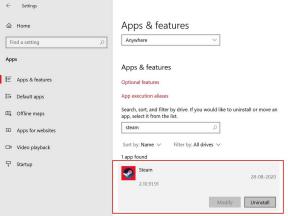Jak opravit chybový kód Netflix UI3012
Streamovací Zařízení / / August 05, 2021
V nedávné době Netflix a Amazon nahrazují tradiční televizní kanály, a proto Netflix a Amazon zaznamenávají obrovský nárůst počtu uživatelů. Pokud jste také jedním z takových uživatelů, kteří jsou šíleně zamilovaní do webových seriálů a filmů Netflix, může být kód chyby UI3012 pro vás zklamáním. Netflix však nejen poskytuje svým uživatelům zkušenosti s prohlížečem, ale také jim poskytuje přístup k aplikacím pro Android a iPhone, které nabízejí fantastické zážitky.
Existuje však spousta uživatelů, kteří při používání Netflixu z počítače se systémem Windows čelí chybám mrznutí a havárie. Uživatelé Windows 10 někdy také nemohou streamovat videa Netflix. Pokud jste také jedním z těchto lidí, můžete věnovat pozornost následujícímu průvodci, jak opravit chybový kód UI3012, který se objevuje ve vašem ID Netflix.

Obsah
- 1 Příčiny chybového kódu Netflix UI3012:
-
2 Jak opravit kód chyby Netflix UI3012?
- 2.1 Zkontrolujte síťový signál.
- 2.2 Restartujte síťová zařízení
- 2.3 Připojte systém přímo k modemu
- 2.4 Odeberte doplňky ze systému.
- 2.5 Proveďte změny v síťových připojeních.
- 2.6 Obnovte síťové připojení
Příčiny chybového kódu Netflix UI3012:
Než znáte řešení a vyzkoušíte je, musíte znát základní příčiny vzniku chybového kódu Netflix UI3012, z nichž některé jsou následující.
- Slabý síťový signál
- Omezení ISP
- Doplňky prohlížeče
Problém obecně přetrvává kvůli slabým síťovým signálům, protože omezuje systém na přístup ke službě Netflix. K vyřešení problému stále máte následující řešení.
Jak opravit kód chyby Netflix UI3012?
Zkontrolujte síťový signál.
Pokud víte, že pomalé nebo slabé síťové signály mohou pozvat potíže na vaše ID Netflix s kódem chyby UI3012, musíte podle následujících kroků zkontrolovat problémy se sítí a opravit je.
- Pokud přistupujete k Netflixu ve školní, hotelové nebo jiné veřejné síti Wi-Fi, musíte zajistit, aby Netflix neblokoval.
- Veřejné sítě také poskytují pouze omezenou šířku pásma, na rozdíl od soukromých; v takovém případě musíte změnit připojení Wi-Fi.
- Třetím případem může být použití dat mobilní sítě, což může být opět pomalá síť se slabou silou signálu.
- Proto musíte buď použít Netflix přes zabezpečenou síť Wi-Fi, nebo si můžete zvolit spuštění Netflixu také s kabelovými sítěmi, jako je LAN.
Pokud je vaše síťové připojení již zabezpečené a robustní, můžete problém vyřešit pomocí následujících následujících metod.
Restartujte síťová zařízení
Pokud síla signálu vašeho internetového připojení funguje správně, musíte odstranit komunikační závady přetrvávající mezi vaším systémem a serverem Netflix. Pokud k tomu dojde, proveďte následující.
- Restartujte systém i zařízení domácí sítě, pro které je nejprve nutné zapnout PC vypnuto.
- dále musíte otočit router vypnutý a směrovač nebo modem nechejte odpojený po dobu alespoň 30 sekund.
- Nyní připojte směrovač k počítači a poté zapněte jeho napájení Na.
- Poté byste měli počkat, dokud se světlo modemu nestabilizuje.
- Nyní se otoč Na počítač a zkuste spustit Netflix.
Poté zkontrolujte, zda váš Netflix funguje správně nebo ne. Pokud ne, přejděte k další opravě.
Připojte systém přímo k modemu
Pokud připojujete systém k modemu pomocí bezdrátového směrovače, stále nemůžete připojit počítač k internetu. Poté musíte pomocí následujících kroků rolovat dolů a obejít váš router.
- První věc, kterou musíte udělat, je vypnout počítač.
- Nyní je třeba připojit váš systém k modemu přímo pomocí Ethernetkabel.
- Poté můžete odpojte modem od napájení a poté počkejte 30 sekund, než jej znovu připojíte.
- Počkejte, až začnou blikat světla Na z indikátoru.
- Zapněte počítač a poté otevřete Netflix.
Doufám, že budete mít znovu přístup k Netflixu. Pokud ne, přejděte dolů.
Odeberte doplňky ze systému.
Rozšíření prohlížeče také vítají konkrétní problémy ve vašem systému při přístupu k velkému množství softwaru, včetně webových stránek Netflix. Pokud používáte „Vynutit Netflix 1080p„Doplněk, pak také uvidíte chybový kód UI3012, a pokud víte, že byste jej měli opravit podle těchto kroků.
- Otevřete prohlížeč a klepněte na nabídka tří svislých pruhů po pravé straně.
- Klikněte na Doplňky a přejděte na konkrétní doplněk, který způsobuje problém.
- Když najdete problematický doplněk, přepněte jej vypnuto.
- Pokud nemůžete najít příponu, která vede k chybě, můžete deaktivovat všechna rozšíření přidaná do vašeho prohlížeče.
Díky tomu se pravděpodobně zbavíte chybového kódu Netflixu. Pokud problém stále způsobuje, zkontrolujte následující možnosti.
Proveďte změny v síťových připojeních.
Každý poskytovatel internetových služeb má určitý protokol pro řízení webového provozu a omezení použití. V tomto procesu mohou poskytovatelé internetových služeb také blokovat přístup ke konkrétním síťovým prostředkům potřebným pro legitimní aplikace. Pokud k tomu dojde, stane se přístup ke streamu nemožný, pak se nejlepším řešením stane změna síťového připojení.
Vše, co musíte udělat, je změnit síťové připojení ve vašem systému, ať už přepnutím připojení z hotspotu mobilního telefonu nebo pomocí Wifi někoho jiného. Poté můžete zkusit získat přístup k Netflixu. Pokud se však stále setkáváte s chybou, přejděte na další opravu.
Obnovte síťové připojení
Někdy změníte výchozí nastavení připojení, například DNS nastavení nebo jinak; pak můžete vidět problémy s připojením. Spolu s tím možná používáte a VPN nebo proxy také to může blokovat přístup k Netflixu a způsobit chybový kód UI3012. V tomto případě musíte postupovat podle níže uvedených tipů.
- Vypnout the VPN nebo Proxy klient.
- Klepněte na Klíč Windows a do zde uvedeného vyhledávacího pole zadejte Network Reset,
- Ve složce musíte hledat Reset sítě možnost a poté na Okno Reset sítě otevře.
- Nyní stiskněte Možnost Obnovení sítěPotvrdit nastavení a restartovat nakonec svůj počítač.
Zkuste znovu otevřít Netflix, abyste zjistili, zda jste našli opravu chybového kódu UI3012 nebo ne.
Pokud jste vyzkoušeli všechny výše uvedené metody, musíte znovu otevřít okno Netflix od začátku, abyste zjistili, zda problém zmizel nebo ne. Pokud přetrvává, můžete zvýšit sílu signálu Wi-Fi buď přiblížením routeru k počítači, nebo umístěním do výšky 3 až 4 stopy. Pokud jste připojili směrovač Wi-Fi, ujistěte se, že nezapojujete mikrovlnné trouby, televizi ani jiná zařízení do blízkých zásuvek.
Díky tomu můžete snadno opravit chybový kód UI3012, pokud problém způsoboval směrovač Wi-Fi. V opačném případě můžete také zkusit aktualizovat systém Windows nebo prohlížeč pro lepší práci. Nebo můžete zkusit změnit rozlišení videí Netflix, abyste k nim měli přístup bez jakýchkoli chyb. Procházejte bezpečně a chytře, abyste se vyhnuli chybám. Máte-li jakékoli dotazy nebo zpětnou vazbu, napište si komentář do níže uvedeného pole pro komentář.
Související články
- Proč Netflix mrzne ve Windows 10? Jak opravit?
- Netflix přestal načítat na OnePlus 8 Pro: Jak opravit?
- Jak opravit chybový kód Netflix U7361-1253-C00D6D79
- Netflix představuje zámek obrazovky, aby nedocházelo k přerušení během streamování
- Seznam sledování Netflixu: Jak jej vymazat?
- Nejlepší rozšíření pro chrom pro sledování Netflixu společně s přáteli
- Jak opravit chybový kód Netflix H403 / H404?
- Chyba NetFlix: Vaše zařízení není kompatibilní s touto verzí: Jak opravit?
- Jak opravit chybu Netflix Titulky nefunguje nebo chybí chyba?
- Jak sledovat Netflix a chatovat online s přáteli
- Jak opravit přepsání jasu aplikace Netflix na zařízení Android
- Jak mohu zakázat videa s funkcí automatického přehrávání Netflix na všech zařízeních